這部影片要教大家如何安裝 Solar Fire
- 下載並準備相關檔案
- 設定電腦環境
- 依序完成軟體安裝與更新
- 了解檔案存放位置與注意事項
下載安裝檔
依照個人購買方式取得 Solar Fire 安裝檔。此範例為〈下載版〉,因此會收到包含下載連結、使用者名稱與密碼的信件。請務必將安裝檔與密碼資訊妥善備份。
電腦環境設定
- 點擊「開始」>「設定」,開啟設定畫面。
- 選擇「時間與語言」
>「語言」:
- 將顯示語言改為 English (United States)
- 系統會詢問是否立即登出,請選擇「否,稍後登出」。
>「地區」:- 國家或地區:美國
- 地區格式:英文 (美國)
- 點選「其他日期、時間與地區設定」
>「時鐘和區域」
>「變更日期、時間或數字格式」
> 切換到「系統管理」分頁,將系統地區改為英文 (美國)。
注意:不可勾選「Beta: 使用 Unicode UTF-8 提供全球語言支援 (U)」,否則 Solar Fire 將無法正常顯示行星符號。完成後請立即重新啟動電腦。
安裝 Solar Fire
- 雙擊 Solar Fire 安裝檔 (sf9025usa_setup) 開始安裝 📥
> 閱讀並同意使用者條款
> 確認安裝路徑
> 安裝類型選擇「Typical」
> 確認資訊無誤後點擊「Install」 - 輸入信件提供的名稱 (Name)、序號 (Serial Number)、密碼 (Password),點擊「OK」。
- 系統會詢問是否立即重開機,請選擇「Yes, Restart my Computer Now」。
電腦重新開機後
- 開啟 Solar Fire v9 載入最後設定(現在示範的版本為 9.0.25)
> 系統會詢問是否安裝更新,請選擇「No」。
> 系統詢問是否取得最新資訊,請選擇「No」。 - 初始畫面會顯示當下星盤,請確認行星與星座符號正常顯示後關閉 Solar Fire。
檔案存放位置及注意事項
安裝完成後,Solar Fire 會在「文件」目錄下自動建立 Solar Fire User Files 資料夾,用來存放:
- 星盤
- 版面設定
- 容許度等參數
🚨 建議定期備份此資料夾,以免資料遺失。
注意:若使用 OneDrive,「文件」目錄下可能因語言或設定差異,導致 Solar Fire 無法建立 User Files 資料夾,造成啟動失敗。建議先關閉 OneDrive 再使用 Solar Fire。